So richtest du deinen Shopify Newsletter mit Brevo ein
Möchtest du mehr zum Thema Shopify Newsletter erfahren?
Erfolgreicher Shopify Newsletter: Lerne, wie du das Shop-System Shopify mit dem Mail-System Brevo verbindest, um noch mehr Käufe abzuschließen, auch wenn der Besucher schon deine Seite verlassen hat.
Ich zeige dir, wie du einen Shopify Newsletter mittels Brevo (ehemals Sendinblue) umsetzt.
Was benötige ich für dieses Howto?
- Einen Shopify Shop (kostenpflichtig)
- Einen kostenlosen Brevo Account.
Warum Shopify und Brevo?
Shopify ist ja ein extrem beliebtes Shop-System und wird auch gerne im deutschsprachigen Raum genutzt. Warum habe ich mich aber für Brevo als Mailer entschieden?
Hauptsächlich aus Gründen der Sicherheit und des Datenschutzes.
Brevo hat den deutschen Autoresponder Newsletter2Go gekauft, inklusive aller Mitarbeiter und Server. Der Support, die Datenverarbeitung und Datenspeicherung sowie das Service sind also komplett für deutsche Kunden ausgelegt.
E-Mail-Marketing 100 % nach dem EU-Recht!
Übrigens kannst du Shopify und Brevo komplett auf Deutsch nutzen.
Mein WooCommerce vs Shopify Vergleich.
Effektive E-Mail-Strategie für deinen Shopify Newsletter

Shopify kann zwar E-Mails versenden, kommt aber bei Weitem nicht an die Features eines professionellen E-Mail-Providers heran.
Zu einer erfolgreichen E-Mail-Marketing-Strategie gehört:
- Synchronisiere alle deine neuen Kunden automatisch und verwalte und segmentiere sie einfach.
- Erstelle und versende tolle Shopify Newsletter für deine Kunden und Interessenten.
- Verbessere die Kundenbindung dank gezielter E-Mail- und SMS-Kampagnen: Analysiere deine Bestellungen und segmentiere deine Kunden entsprechend ihres Verhaltens auf deiner Website.
- Erstelle und integriere Anmeldeformulare.
- Versende deine Bestell- und Anmeldebestätigungen automatisch.
- Zeige statistische Berichte für alle Kampagnen an, um deine zukünftigen E-Mails zu verbessern.
Zunächst musst du aber Shopify mit Brevo verbinden:
Howto: Shopify mit Brevo verbinden
Zunächst benötigst du natürlich einen Shopify-Shop. Ich gehe davon aus, dass du schon einen Shop hast und du dich zumindest etwas mit Shopify auskennst.
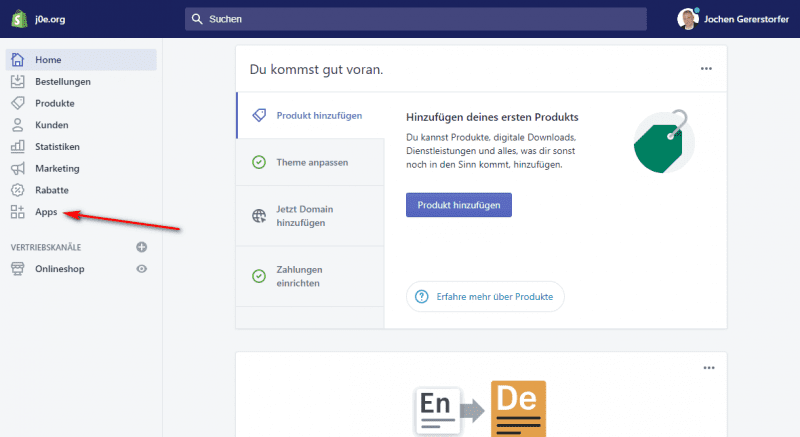
Im Shopify-Dashboard findest du links im Menü den Link namens Apps. Anschließend klicke noch auf den blauen Button Besuche Shopify Apps Store, worauf sich der App Store in einen neuen Tab öffnet. Alternativ kannst du direkt https://apps.shopify.com/ aufrufen.
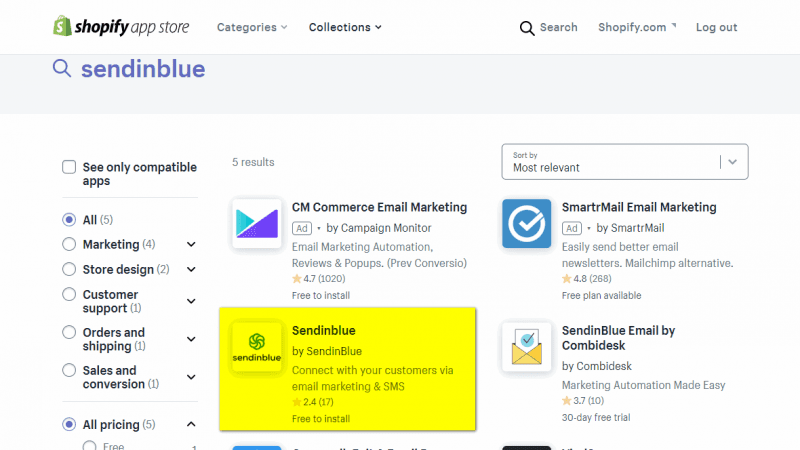
Im Suchfeld gibst du „Brevo“ ein und drückst Enter.
Auf der Ergebnisseite klicke bitte noch mal auf die App namens „Brevo“.
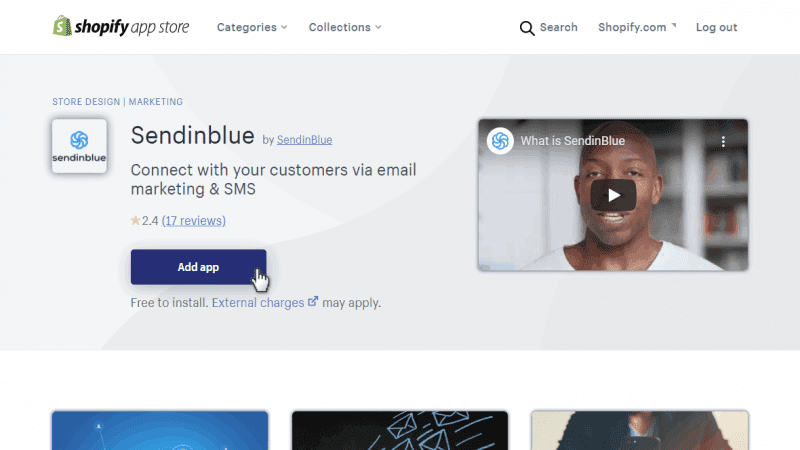
Auf der Detailseite der App kannst du lesen, welche Funktionen dadurch hinzugefügt werden. Klicke auf den blauen Button Add app.
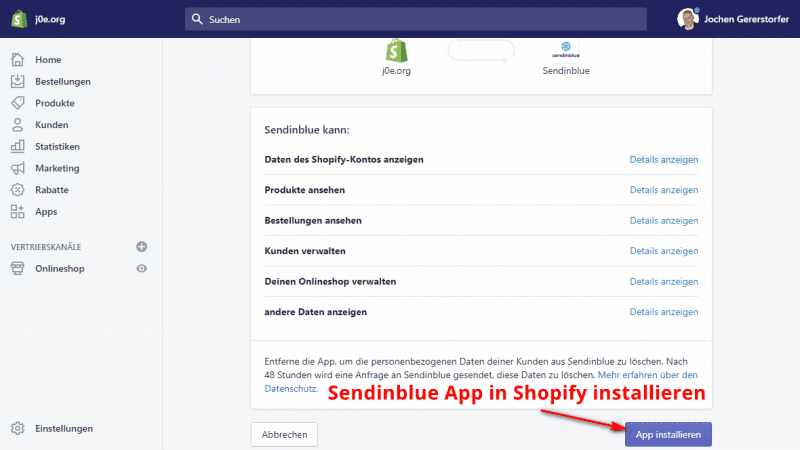
Zurück im Dashboard kannst du noch mal ganz genau überprüfen, welche Funktionen und Rechte an Brevo übergeben werden. Wenn du damit einverstanden bist, klicke auf App installieren.
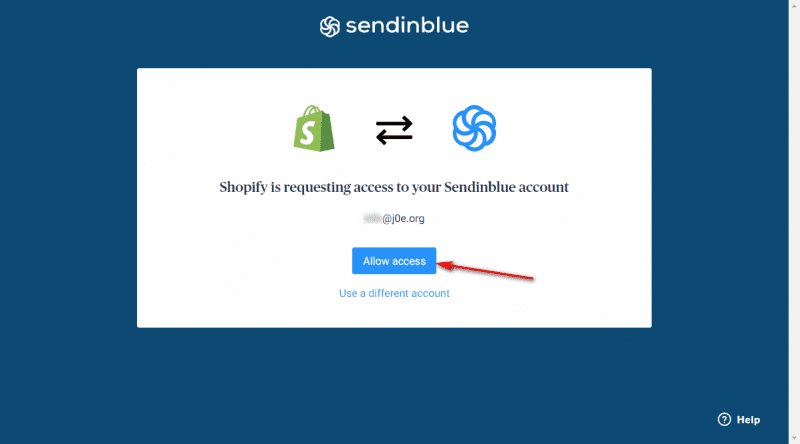
Du wirst zu Brevo redirected, wo du den API-Zugriff von Shopify zu Brevo erlauben musst. Klicke auf Allow Access.
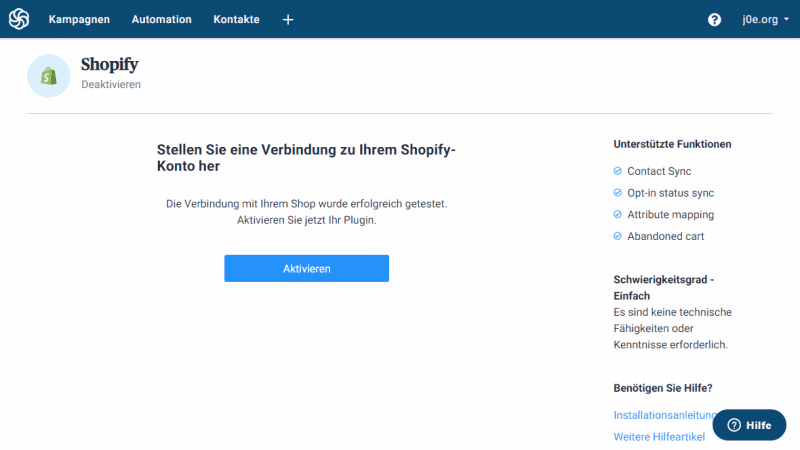
Im letzten Schritt musst du das Shopify Plugin in Brevo aktivieren.
Glückwunsch, du hast Brevo erfolgreich mit Shopify verbunden!
Einstellungen
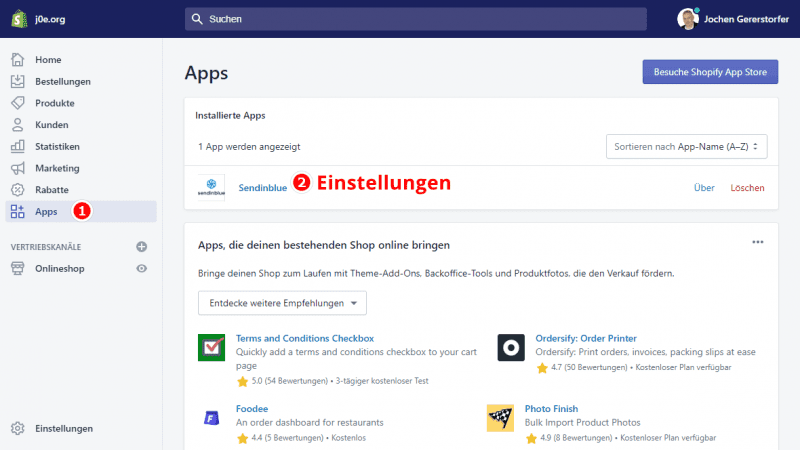
Die Einstellungen sind etwas verwirrend. Zwar befinden sich alle Optionen im Dashboard von Brevo, den Link dazu findest du jedoch nur im Shopify-Dashboard.
So kommst du zu den Brevo-Einstellungen in Shopify:
- Apps
- Installierte Apps > Brevo
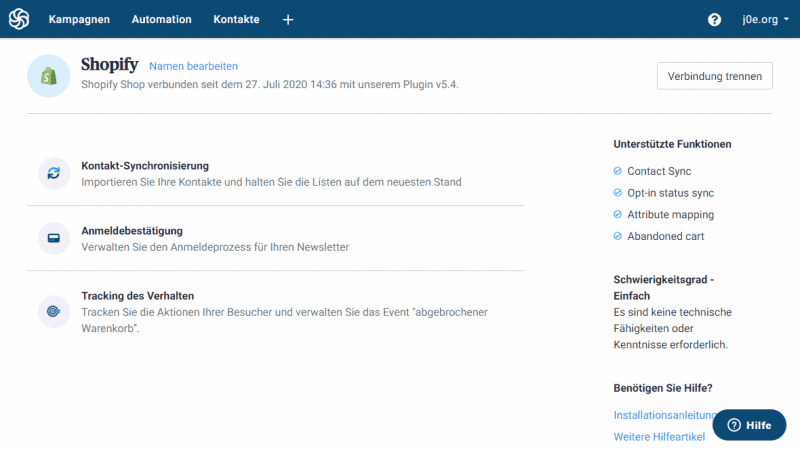
In den Einstellungen kannst du festlegen, welche Funktionen du aktivieren möchtest.
Mit dem Button Verbindung Trennen kannst du die Integration zeitweise oder dauerhaft aufheben.
Kontakt-Synchronisierung
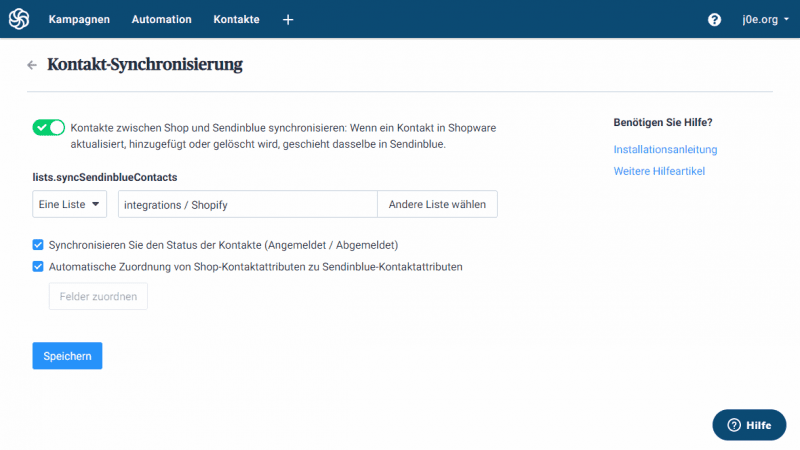
Kontakte zwischen Shop und Brevo synchronisieren: Wenn ein Kontakt in Shopify aktualisiert, hinzugefügt oder gelöscht wird, geschieht dasselbe in Brevo.
Um die Funktion zu aktivieren, musst du den grauen Schalter umlegen.
Die Integration hat automatisch eine neue Liste names Shopify Newsletter angelegt, welche auch direkt ausgewählt war. Möchtest du die Shopify-User lieber in einer anderen Liste verwalten, kannst du diese hier wählen.
Außerdem kannst du noch wählen, ob der Status der Kontakte abgeglichen werden soll und ob die Attribut-Felder automatisch zugeordnet werden sollen.
Anmeldebestätigung
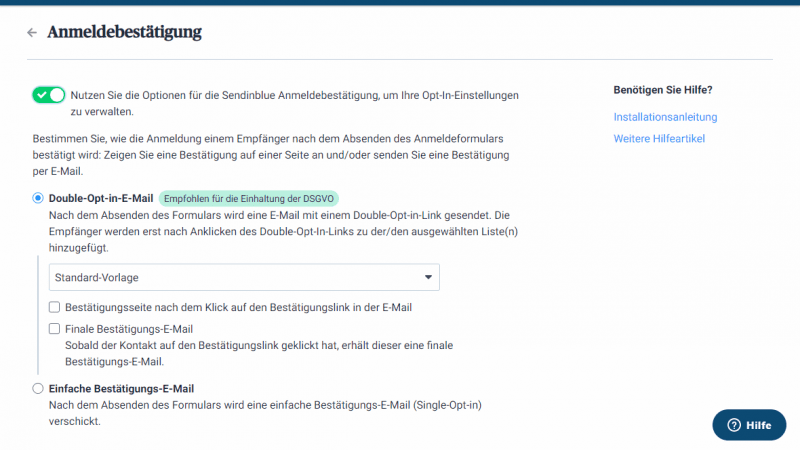
Die Anmeldebestätigung kannst du nur aktivieren, wenn du zuvor die Kontakt-Synchronisierung eingeschaltet hast. Es geht dabei um die Bestätigungsmail, nachdem ein User in eine Liste eingetragen wurde.
Hier solltest du die Option Double-Opt-in-E-Mail auswählen. Damit hast du keine Probleme mit der DSGVO und deine Liste bleibt damit auch sauber.
Tracking des Verhaltens
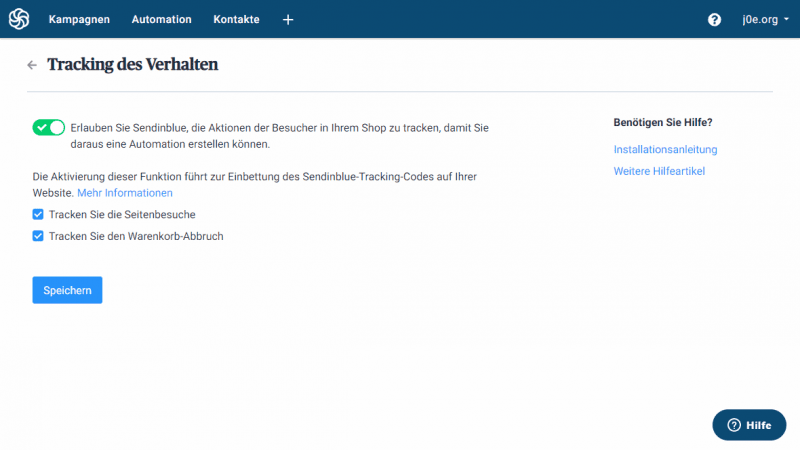
Aktivierst du das Tracking, wird im Shop der Brevo-Trackingcode eingefügt.
Damit schaltest du die folgenden zwei Funktionen der Integration frei:
- Tracken Sie die Seitenbesuche
- Tracken Sie den Warenkorb-Abbruch
Welche Funktionen werden unterstützt?
Hast du alles eingerichtet und die gewünschten Features aktiviert, kannst du die volle Brevo Power für deine Shopify Kunden nutzen.
Hast du gewusst, dass Brevo auch SMS versenden kann?
- Kontakte synchronisieren
- Opt-in Status synchronisieren
- Attribute mappen
- Warenkorb-Abbruch (Abandoned cart)
- Seitenbesuche zählen
Weitere Vorteile der Brevo in Shopify Integration
- Füge über den leistungsstarken Editor automatisch Kunden und Bestellungen für den Versand von responsive Shopify Newslettern hinzu.
- Profitiere von der Absender-Reputation von Brevo. Stell sicher, dass deine Empfänger deine Transaktions-E-Mails erhalten, damit sie nichts verpassen.
- Bleib mit deinem Kunden nicht nur per E-Mail, sondern auch per SMS in Kontakt. Sende sowohl Transaktions- als auch Marketing-SMS direkt aus dem Shopify-Backoffice.
Support
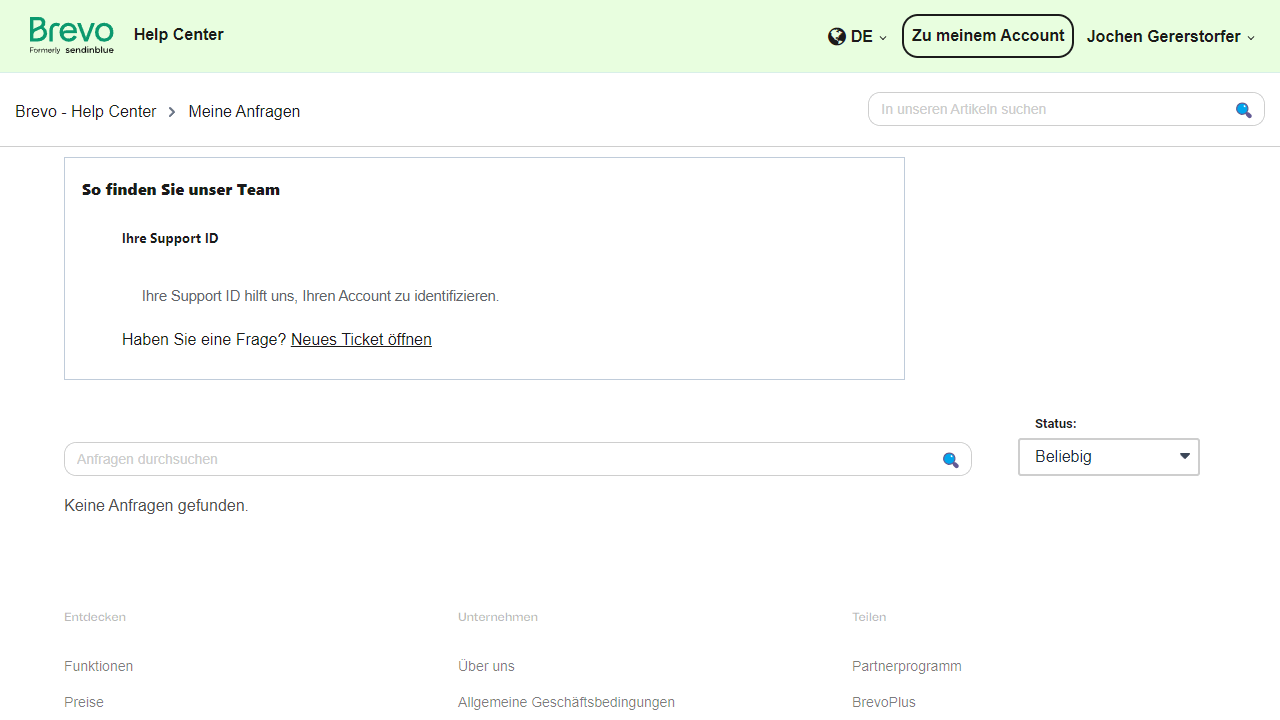
Ich nutze ja immer zuerst die Hilfe, bevor ich den Support bemühe. Das geht meist einfach schneller.
Brevo und Shopify haben eine sehr umfangreiche Hilfe. In beiden Tools kommst du direkt im Dashboard zu den Hilfe-Seiten bzw. Ressourcen.
Komme ich mal wirklich nicht weiter, sende ich ein Support-Ticket ab. Brevo ist schnell und hilfreich, bei Shopify hatte ich noch nicht das Vergnügen.
Fazit
Du hast gesehen, die Integration von Brevo in Shopify ist schnell umgesetzt.
Nutze den Shopify Newsletter, um mehr Kunden zum Kauf zu bewegen. Besonders die Warenkorbabbrüche an ihren beinahe abgeschlossenen Kauf zu erinnern, ist eine bewehrte Strategie, den Umsatz zu erhöhen.
Mit Brevo kannst du kostenlos loslegen, Shopify ist kostenpflichtig, kannst du aber 14 Tage testen.
Offenlegung Werbelinks: Mit einem Stern (*) gekennzeichnete Links und Buttons sind sogenannte Affiliate-Links. BloggerPilot bekommt bei einem Kauf eine Provision, die sich jedoch nicht auf den Endpreis auswirkt. Es ist uns wichtig zu betonen, dass dies keinen Einfluss auf unsere Bewertung oder Meinung hat.

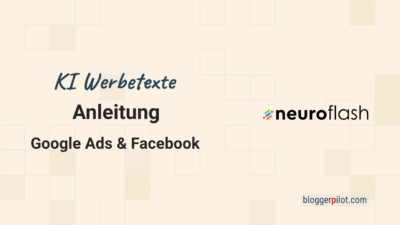
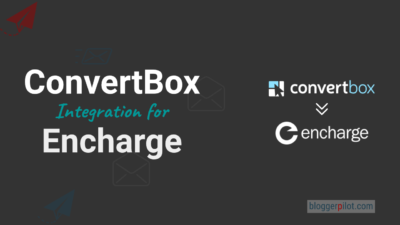

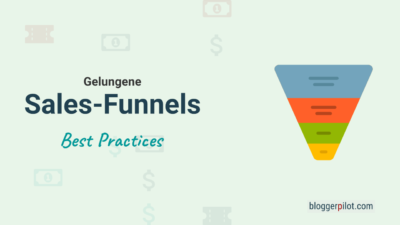
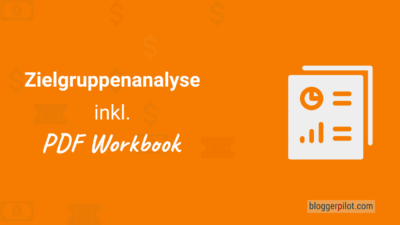

Vielen Dank für die gute Anleitung!
LG
Hallo Patrick,
freut mich wirklich sehr, wenn ich helfen konnte!
Jochen
Lieber Jochen, vielen lieben Dank für deinen ausführlichen Bericht zu Brevo integriert in Shopify.
Eine Frage, die ich immer noch nicht beantworten kann, ist, ob ich die Double Opt In -Mail von Brevo oder von Shopify nutzen sollte. Beide Plattformen bieten die Option an, aber mir erschließ ich nicht, was mehr Sinn macht.
Vielleicht hast du ja eine Meinung.
Liebe Grüße
Vanessa
Hallo Vanessa,
ich würde dann gleich alle Mails von Brevo machen lassen. Also auch Double-Opt-in.
I really appreciate the practical tips on using Brevo with Shopify newsletter marketing. I’ve been struggling to increase my sales, but I think this combination could be the game changer I need. Looking forward to implementing some of these strategies